vivo手机一直黑屏开不了机,怎么解决?
vivo手机一直黑屏怎么办?全面排查与解决方案
vivo手机作为国内主流品牌,凭借出色的设计和性能深受用户喜爱,但有时用户会遇到“手机一直黑屏”的问题,导致无***常使用,本文将详细分析黑屏的可能原因,并提供从简单到复杂的排查步骤,帮助用户快速解决问题。

常见原因分析
vivo手机黑屏通常由以下几类原因导致:
-
软件问题
- 系统卡顿或崩溃:临时性系统故障可能导致屏幕无响应。
- 应用冲突:某些第三方应用与系统不兼容,引发黑屏。
- 系统更新失败:升级过程中断或文件损坏导致系统异常。
-
硬件问题
- 屏幕损坏:外力撞击或进水可能导致屏幕失灵。
- 电池故障:电量耗尽或电池老化无***常供电。
- 排线松动:内部排线接触不良会导致屏幕无法显示。
-
操作问题
- 长时间未操作:部分机型因省电模式自动锁屏。
- 按键误触:电源键或音量键被卡住,可能触发异常状态。
基础排查步骤(无需专业工具)
如果遇到黑屏问题,可先尝试以下简单操作:

-
强制重启手机
长按电源键10-15秒,直到手机震动或出现vivo标志,强制重启可清除临时系统错误,解决90%以上的软件黑屏问题。 -
检查电量与充电
- 确认手机是否电量耗尽:连接原装充电器充电30分钟后尝试开机。
- 更换充电器或数据线:排除配件故障导致无法充电的情况。
-
进入安全模式排查
- 长按电源键,出现关机选项时长按“关机”选项,进入安全模式。
- 若安全模式下屏幕正常,可能是第三方应用冲突,卸载最近安装的应用即可。
进阶排查方法(需基础操作)
若基础方法无效,可尝试以下步骤:
-
连接电脑进行修复

- 使用原装数据线连接手机与电脑,安装vivo官方驱动(官网下载“vivo手机助手”)。
- 通过电脑端工具检测手机状态,选择“系统修复”功能。
-
恢复出厂设置(注意备份数据)
- 若手机能开机但屏幕黑屏,可通过“设置-系统管理-备份与重置”恢复出厂设置。
- 若无法开机,同时长按电源键+音量减键进入Recovery模式,选择“清除数据”操作。
-
检查硬件损伤
- 观察屏幕是否有裂痕、漏光或颜色异常,若有则需联系售后维修。
- 轻轻按压手机边框,若屏幕短暂亮起,可能是排线松动,需专业拆机检修。
不同场景下的解决方案
以下是针对常见场景的快速处理指南:
| 场景 | 解决方法 |
|---|---|
| 手机摔落后黑屏 | 检查外观损伤,尝试强制重启;无效则送修检测屏幕或主板。 |
| 系统更新后黑屏 | 进入Recovery模式选择“清除缓存分区”,或通过电脑刷机恢复系统。 |
| 进水后黑屏 | 立即关机,用干燥剂处理,送修前避免开机,防止短路。 |
| 长时间未使用后黑屏 | 充电1小时以上,尝试强制重启;若仍无反应,可能是电池老化,需更换电池。 |
预防与日常维护建议
为避免黑屏问题再次发生,建议用户:
- 定期更新系统:前往“设置-系统升级”,安装最新补丁,修复潜在漏洞。
- 避免安装非官方应用:仅通过应用商店下载软件,减少兼容性问题。
- 使用保护壳与钢化膜:降低屏幕因外力损坏的风险。
- 保持电量充足:避免手机电量完全耗尽后再充电,延长电池寿命。
何时联系官方售后?
若尝试以上方法后问题仍未解决,可能是以下硬件故障,需联系vivo官方售后:
- 屏幕完全无显示且无法通过任何方式唤醒。
- 手机发热异常,伴随异味或异响。
- 强制重启后频繁黑屏或自动重启。
vivo官方提供全国联保服务,用户可通过官网或客服电话查询就近维修点,建议携带购机凭证,确保保修权益。
vivo手机黑屏问题多数可通过软件排查解决,用户无需过度担忧,日常注意维护,养成良好使用习惯,能有效降低故障发生概率,若问题复杂,及时寻求专业支持是最佳选择。
版权声明:本文由环云手机汇 - 聚焦全球新机与行业动态!发布,如需转载请注明出处。


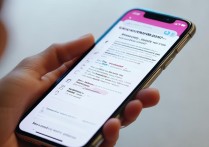


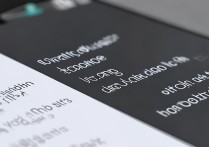
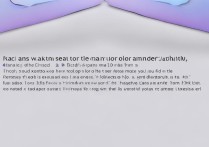





 冀ICP备2021017634号-5
冀ICP备2021017634号-5
 冀公网安备13062802000102号
冀公网安备13062802000102号